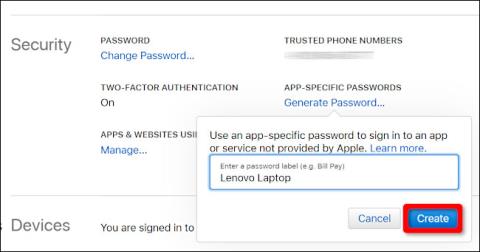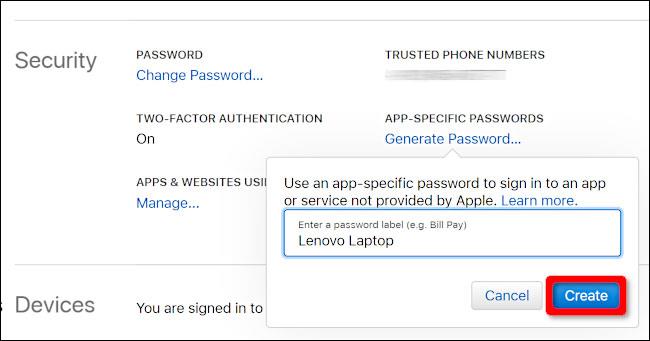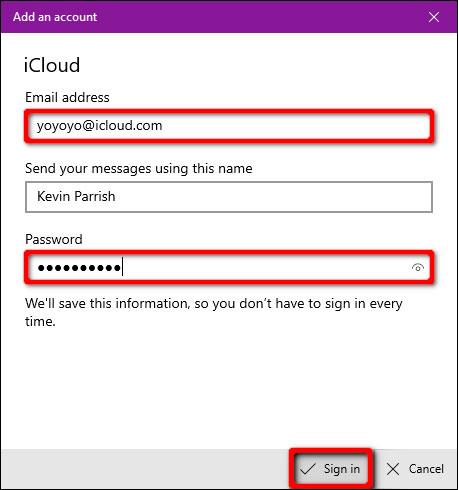Ha iPhone-ja van, és használja az Apple e-mail szolgáltatását, akkor könnyen elérheti ezeket az e-maileket Windows PC-jén. Ez az útmutató bemutatja, hogyan állíthatja be az iCloud e-mail- és naptárhozzáférést a Windows 10 rendszerben .
Nincs szüksége az Apple szoftverére az iCloud- alapú e-mailek és naptáresemények eléréséhez Windows 10 rendszeren. Mindkét alkalmazás eléréséhez szükséges eszközök be vannak építve az operációs rendszerbe. Mindössze annyit kell tennie, hogy hozzáadja iCloud-fiókját a Mail alkalmazáshoz.
Ne feledje, hogy további lépést kell tennie, ha iCloud-fiókja kétfaktoros hitelesítést használ . Ez lényegében megakadályozza, hogy a hackerek hozzáférjenek fiókjához, ha megkapják jelszavát. Ezenkívül létre kell hoznia egy alkalmazásfüggő jelszót. E jelszavak nélkül nem férhet hozzá iCloud e-mail fiókjához az Apple ID alapvető bejelentkezési adataival.
Hozzon létre egy alkalmazásspecifikus jelszót (csak kéttényezős hitelesítéshez)
Nyisson meg egy böngészőt Windows PC-jén, és jelentkezzen be az Apple ID fiókoldalára. Az oldal betöltése után görgessen le a „Biztonság” részhez, és kattintson az „Alkalmazásspecifikus jelszavak” alatt található „Jelszó generálása” hivatkozásra .
Írja be a jelszócímkét a felugró ablakokba, majd kattintson a kék „Létrehozás” gombra. Fotózd le ezt a jelszót, vagy írd le valahova, mert később nem kaphatod vissza.
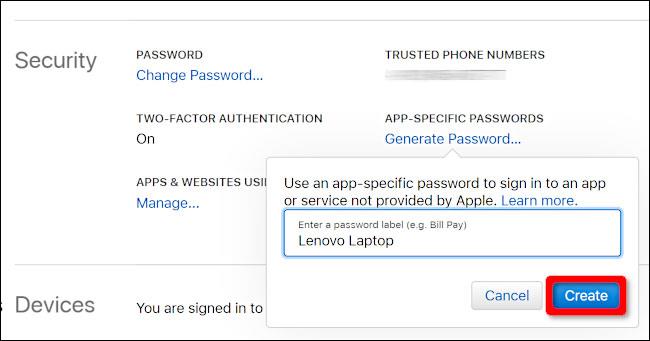
Írja be a jelszócímkét
Ha törölnie kell jelszavát, lépjen vissza a „Biztonság” részhez , és kattintson a „Szerkesztés” gombra. Az „Alkalmazásspecifikus jelszavak” jobb oldalán láthatja a „View History” linket. Kattintson a törölni kívánt jelszó jobb oldalán található X-re , majd a „Kész” gombra.
Adjon hozzá iCloud-fiókot a Mailhez
Amikor hozzáad egy iCloud-fiókot a Mail alkalmazáshoz, az e-mail fiókban, a naptárban és a névjegyekben tárolt adatok alapértelmezés szerint szinkronizálva lesznek a Windows 10 rendszerrel.
Először nyissa meg a Mail alkalmazást, majd kattintson a „Fiókok” fejlécre a bal oldali panelen. Ezzel megnyílik a jobb oldalon a „Fiókok kezelése” panel.
A bal oldali Fiókok panel tetején lévő fogaskerék ikonra is kattinthat . Ezzel megnyílik a Mail alkalmazás beállításai.
Amikor a Beállítások menü megjelenik a jobb oldalon, válassza a „Fiókok kezelése” lehetőséget a lista tetején.
Kattintson a „+ Fiók hozzáadása” lehetőségre a következő menüben.
Megjelenik egy felugró ablak. Válassza az iCloud lehetőséget a listában.
A következő képernyőn adja meg az iCloud-fiók eléréséhez használt e-mail címet és jelszót. Ha a fiók kétlépcsős hitelesítést használ, adja meg az előző részben létrehozott alkalmazásfüggő jelszót.
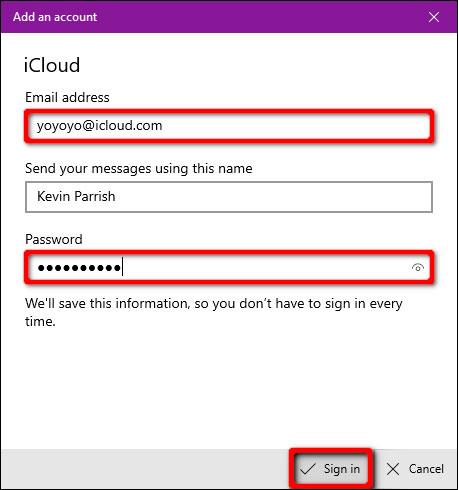
Írja be az e-mail címet és a jelszót
Kattintson a Bejelentkezés gombra , majd a befejezéshez a következő képernyőn kattintson a Kész gombra .
Ha később törölnie kell a fiókot vagy módosítania kell a szinkronizálási beállításokat, térjen vissza a „Fiókok kezelése” panelre , és kattintson az iCloud-fiókra.
A „Fiókbeállítások” ablakban kattintson a „Fiók eltávolítása az eszközről” hivatkozásra az iCloud-fiók Windows 10 rendszerből való eltávolításához.
A szinkronizálási beállítások módosításához kattintson a „Tartalom szinkronizálásának beállításai” linkre . A következő képernyőn módosíthatja, hogy a Mail alkalmazás hogyan és mikor szinkronizáljon ezzel a fiókkal. Az iCloud-alapú e-mailek, naptárak és névjegyek szinkronizálását is be- és kikapcsolhatja.
A fiók testreszabási lehetőségei a következők:
- Mikor kell letölteni az új leveleket
- Mikor kell szinkronizálni a névjegyeket és a naptárakat
- # nappal/hetekkel/hónapokkal ezelőtti e-mailek letöltése
- E-mail küldése ezen a néven
Kattintson a Kész > Mentés, ha kész.